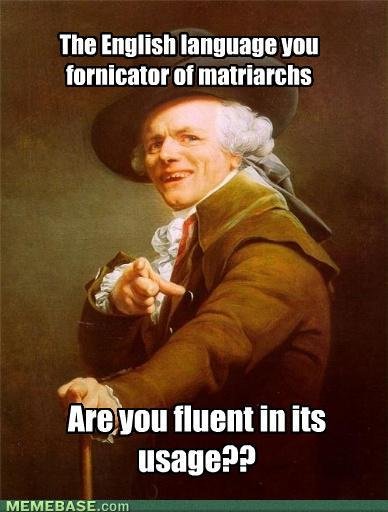Hier ist also, was ich für mein Nexus 7-Projekt getan habe.
![Image]()
In diesem Leitfaden werde ich die Schritte erläutern, die ich zur Fertigstellung dieses Projekts unternommen habe, und die Quellen angeben, die ich verwendet habe.
Video von Start und Herunterfahren: https://www.youtube.com/watch?v=rLadQuNmDEc
Was Sie benötigen:
2013 Nexus 7 (150-250 $) Amazon.com: Nexus 7 von Google (7-Zoll, 32 GB, Schwarz) von ASUS (2013) Tablet: Tablet-Computer: Computer & Zubehör
2 Proclips (je 30 $) Mazda 3 2014-2015 ProClip Center Mount*-*ProClip USA
5 3M VHB-Aufkleber für GoPro-Halterung (7 $) Amazon.com: 3M-Aufkleber-Set für Gopro-Helmhalterung (3 Stück für flache, 3 Stück für Bogenhalterung) - Rot: Digitalkamera-Zubehör-Kits: Kamera & Foto
Eine hintere Abdeckung für Nexus 7 (5 $) Amazon.com: Fosmon DURA Frost SLIM-Fit Hülle Flexible TPU-Abdeckung für Google Nexus 7 FHD 2nd Generation 2013 Tablet (Schwarz): Computer & Zubehör
Sicherungshahn (5 $) Amazon.com: SCHNELLER Versand* ADD CIRCUIT BLADE STYLE ATM APS ATT LOW PROFILE MINI SICHERUNGSHALTER SICHERUNGSHAHN + SICHERUNGSSATZ 5, 7,5, 10, 15, 20 AMPERE: Car Electronics
15A-Sicherung (1 $)
DC-Wandler 12 V auf 5 V 3 A Auto-USB-Ladegerät (13 $) Amazon.com: DROK DC-Wandler 12 V auf 5 V 3 A Auto-USB-Ladegerät Netzteil für iPhone iPad Telefon im Fahrzeug DVR-Recorder: Elektronik
6 Kabelbinder
Werkzeuge:
Computer
USB-Micro-Kabel (im Lieferumfang des Nexus 7 enthalten)
Proclip Dash Seperater (im Lieferumfang von Proclip enthalten)
Steckschlüssel
12-mm-Steckschlüssel
Handcrimpzange/Abisolierzange
Software:
WugFresh Nexus Toolkit (Direkt-Download) http://goo.gl/GfqYxO
Boot Animation Factory [10.12.2013][TOOL]Boot Animation Factory-Create,Preview and Manage Boot Animations - xda-developers
Video to Image Converter KOSTENLOSE Video- und DVD-Software: Laden Sie den kostenlosen Video-zu-JPG-Konverter herunter - erstellen Sie Schnappschüsse aus Videodateien
Image Resizer https://imageresizer.codeplex.com/
Apps:
Tasker (2,99 $)
RootBrowser (optional)
Riesen-Icons (0,99 $)
Bitte beachten Sie, dass ich dies aus dem Gedächtnis mache. Bitte verwenden Sie den gesunden Menschenverstand (Google) und seien Sie vorsichtig, wenn Sie diese Schritte befolgen.
1. Nexus Root - So rooten Sie Ihr Nexus 7 Tablet mit Android 4.4 KitKat (Windows-Anleitung) « Nexus 7
2. Boot-Animation - https://www.youtube.com/watch?v=uGhKgSkcuY4
a. Beim Drehen von Bildern gegen den Uhrzeigersinn drehen, da das Nexus im Auto auf dem Kopf stehen wird.
3. Einschalten, wenn das Auto es tut:
a. In den Bootloader booten (Power- und Leiser-Taste gedrückt halten)
b. An den Computer anschließen
c. Wugfresh-Toolkit öffnen
d. Gehen Sie zu erweiterten Tools
e. Wählen Sie Fastboot
f. Wählen Sie Eingabeaufforderung
g. Geben Sie fastboot oem off-mode-charge 0 ein
h. Das Gerät sollte neu starten und startet nun automatisch, wenn es angeschlossen ist
4. Größere Symbole erstellen
a. Riesen-Icons-App herunterladen
b. Gehen Sie zu Widgets und wählen Sie Riesen-Icon
c. Wählen Sie aus, welche App verwendet werden soll
d. Ändern Sie die Größe und Position der App
5. Ein- und Ausschalten mit Tasker
a. Tasker herunterladen
b. Erstellen Sie ein Profil zum Einschalten (Bedingung Stromversorgung beliebig)
c. Erstellen Sie Aufgaben zum Einschalten
i. Aufgabe 1 Sagen Sie „Hallo“
ii. Aufgabe 2 Plugins / Sichere Einstellungen / Flugmodus deaktivieren
iii. Aufgabe 3 Display auf 255 (max.) einstellen
iv. Aufgabe 4 Display-Timeout auf 23 Stunden 59 Minuten 59 Sekunden einstellen
d. Erstellen Sie ein Profil zum Herunterfahren (Bedingung Stromversorgung beliebig – invertieren)
i. Aufgabe 1 Plugins / Sichere Einstellungen / Flugmodus aktivieren
ii. Aufgabe 2 Display-Timeout auf 30 Sekunden einstellen
iii. Aufgabe 3 Warten Sie 20 Minuten
iv. Aufgabe 4 Stoppen, wenn der Flugmodus nicht aktiv ist
v. Aufgabe 5 Neustart – Herunterfahren
e. Optional – Erstellen Sie eine Nachteinstellung (Bedingung Tageszeit)
i. Aufgabe 1 Warten Sie 1 Minute
ii. Aufgabe 2 Display-Automatikhelligkeit aktivieren
6. Tablet montieren
a. Befolgen Sie die Proclip-Installationsanweisungen: http://proclipusa.net/instruction.php?sku=854966
b. Positioniert die Halterungen näher an der Mitte der Lüftungsschlitze
![Image]()
c. Bringen Sie an jeder Halterung zwei 3M-Aufkleber an
d. Schneiden Sie 80 % der Oberseite der Nexus-Abdeckung mit dem Loch für das Ladegerät nach links aus. Dies erleichtert das Entfernen des Nexus bei Bedarf.
e. Setzen Sie die Abdeckung auf das Nexus.
f. Entfernen Sie nach dem Entfernen der Folie auf den Aufklebern das Tablet und achten Sie darauf, es unter der Stereoanlage/dem Infotainment-Gerät zu zentrieren
g. Etwa 24 Stunden stehen lassen (Sie können trotzdem fahren, aber es ruhig angehen lassen)
7. USB-Ladegerät installieren
a. Öffnen Sie die Sicherungstafel auf der Fahrerseite neben Ihrem linken Fuß.
![Image]()
b. Entfernen Sie die untere Sicherung (15A)
![Image]()
c. Entfernen Sie die schwarze Schraube unter dem Sicherungskasten mit einem 12-mm-Steckschlüssel
i. Dies wird eng passen, aber es geht ziemlich leicht ab. Wenn Sie Probleme haben, drehen Sie es möglicherweise in die falsche Richtung…
d. Nehmen Sie die 15A-Sicherung, die Sie entfernt haben, und die zusätzliche 15A-Sicherung, die Sie gekauft haben, und stecken Sie sie in den Sicherungshahn.
e. Verwenden Sie einen Abisolierer, um die dicke schwarze Beschichtung von etwa 8 Zoll des USB-Ladegeräts zu entfernen und die positiven (roten) und negativen (schwarzen) Drähte freizulegen.
f. Isolieren Sie den positiven Draht etwa einen Zoll ab, um das Kupfer freizulegen.
g. Isolieren Sie den negativen Draht etwa drei Zoll ab, um das Kupfer freizulegen.
h. Führen Sie den positiven Draht in die blaue Crimpung am Sicherungshahn ein und crimpen Sie ihn nach unten.
i. Nehmen Sie den negativen Draht und wickeln Sie ihn um die Basis der schwarzen Schraube, die Sie entfernt haben.
j. Setzen Sie die schwarze Schraube wieder unter dem Sicherungskasten ein und achten Sie darauf, dass der Draht befestigt bleibt.
![Image]()
k. Stecken Sie den Sicherungshahn in den unteren Sicherungsanschluss, wo Sie die 15A-Sicherung entfernt haben.
![Image]()
l. Führen Sie das USB-Ladegerät die Säule über dem Sicherungskasten hinauf. Es gibt Platz für die kleine Box.
m. Schneiden Sie einen der 3M-Aufkleber der Länge nach (Hotdog) in zwei Hälften und befestigen Sie ihn am USB-Ladegerät.
![Image]()
n. Entfernen Sie die Folie von der anderen Seite des 3M-Klebebands und montieren Sie es unter dem Armaturenbrett.
![Image]()
o. Schließen Sie das im Lieferumfang Ihres Nexus enthaltene USB-Micro-Kabel an und wickeln Sie es einmal um die Lenksäule und bringen Sie es dann zum montierten Tablet.
p. Verwenden Sie Kabelbinder, um lose hängende Kabel zu sichern.
8. Profit!
a. Verbinden Sie Ihr Nexus entweder über ein 3,5-mm-Kabel (bevorzugt für Video) oder Bluetooth.
b. Wenn Sie ein Telefon haben, das sich bereits über Bluetooth verbindet, deaktivieren Sie unbedingt die Audioverbindung auf dem Telefon, da Sie andernfalls ständig in das Mazda gehen und das Telefon nur als Telefon einstellen müssen.
Wenn Sie Fragen oder Anregungen haben, fragen Sie bitte unten, damit jeder davon lernen kann.
Besonderer Dank geht an @g-hood für die Hilfe mit dem Ladegerät und einigen Bildern.
http://mazda3revolution.com/forums/...s/2014-mazda-3-skyactiv-audio-electronics/58969-adding-power-receptacles-2.html

In diesem Leitfaden werde ich die Schritte erläutern, die ich zur Fertigstellung dieses Projekts unternommen habe, und die Quellen angeben, die ich verwendet habe.
Video von Start und Herunterfahren: https://www.youtube.com/watch?v=rLadQuNmDEc
Was Sie benötigen:
2013 Nexus 7 (150-250 $) Amazon.com: Nexus 7 von Google (7-Zoll, 32 GB, Schwarz) von ASUS (2013) Tablet: Tablet-Computer: Computer & Zubehör
2 Proclips (je 30 $) Mazda 3 2014-2015 ProClip Center Mount*-*ProClip USA
5 3M VHB-Aufkleber für GoPro-Halterung (7 $) Amazon.com: 3M-Aufkleber-Set für Gopro-Helmhalterung (3 Stück für flache, 3 Stück für Bogenhalterung) - Rot: Digitalkamera-Zubehör-Kits: Kamera & Foto
Eine hintere Abdeckung für Nexus 7 (5 $) Amazon.com: Fosmon DURA Frost SLIM-Fit Hülle Flexible TPU-Abdeckung für Google Nexus 7 FHD 2nd Generation 2013 Tablet (Schwarz): Computer & Zubehör
Sicherungshahn (5 $) Amazon.com: SCHNELLER Versand* ADD CIRCUIT BLADE STYLE ATM APS ATT LOW PROFILE MINI SICHERUNGSHALTER SICHERUNGSHAHN + SICHERUNGSSATZ 5, 7,5, 10, 15, 20 AMPERE: Car Electronics
15A-Sicherung (1 $)
DC-Wandler 12 V auf 5 V 3 A Auto-USB-Ladegerät (13 $) Amazon.com: DROK DC-Wandler 12 V auf 5 V 3 A Auto-USB-Ladegerät Netzteil für iPhone iPad Telefon im Fahrzeug DVR-Recorder: Elektronik
6 Kabelbinder
Werkzeuge:
Computer
USB-Micro-Kabel (im Lieferumfang des Nexus 7 enthalten)
Proclip Dash Seperater (im Lieferumfang von Proclip enthalten)
Steckschlüssel
12-mm-Steckschlüssel
Handcrimpzange/Abisolierzange
Software:
WugFresh Nexus Toolkit (Direkt-Download) http://goo.gl/GfqYxO
Boot Animation Factory [10.12.2013][TOOL]Boot Animation Factory-Create,Preview and Manage Boot Animations - xda-developers
Video to Image Converter KOSTENLOSE Video- und DVD-Software: Laden Sie den kostenlosen Video-zu-JPG-Konverter herunter - erstellen Sie Schnappschüsse aus Videodateien
Image Resizer https://imageresizer.codeplex.com/
Apps:
Tasker (2,99 $)
RootBrowser (optional)
Riesen-Icons (0,99 $)
Bitte beachten Sie, dass ich dies aus dem Gedächtnis mache. Bitte verwenden Sie den gesunden Menschenverstand (Google) und seien Sie vorsichtig, wenn Sie diese Schritte befolgen.
1. Nexus Root - So rooten Sie Ihr Nexus 7 Tablet mit Android 4.4 KitKat (Windows-Anleitung) « Nexus 7
2. Boot-Animation - https://www.youtube.com/watch?v=uGhKgSkcuY4
a. Beim Drehen von Bildern gegen den Uhrzeigersinn drehen, da das Nexus im Auto auf dem Kopf stehen wird.
3. Einschalten, wenn das Auto es tut:
a. In den Bootloader booten (Power- und Leiser-Taste gedrückt halten)
b. An den Computer anschließen
c. Wugfresh-Toolkit öffnen
d. Gehen Sie zu erweiterten Tools
e. Wählen Sie Fastboot
f. Wählen Sie Eingabeaufforderung
g. Geben Sie fastboot oem off-mode-charge 0 ein
h. Das Gerät sollte neu starten und startet nun automatisch, wenn es angeschlossen ist
4. Größere Symbole erstellen
a. Riesen-Icons-App herunterladen
b. Gehen Sie zu Widgets und wählen Sie Riesen-Icon
c. Wählen Sie aus, welche App verwendet werden soll
d. Ändern Sie die Größe und Position der App
5. Ein- und Ausschalten mit Tasker
a. Tasker herunterladen
b. Erstellen Sie ein Profil zum Einschalten (Bedingung Stromversorgung beliebig)
c. Erstellen Sie Aufgaben zum Einschalten
i. Aufgabe 1 Sagen Sie „Hallo“
ii. Aufgabe 2 Plugins / Sichere Einstellungen / Flugmodus deaktivieren
iii. Aufgabe 3 Display auf 255 (max.) einstellen
iv. Aufgabe 4 Display-Timeout auf 23 Stunden 59 Minuten 59 Sekunden einstellen
d. Erstellen Sie ein Profil zum Herunterfahren (Bedingung Stromversorgung beliebig – invertieren)
i. Aufgabe 1 Plugins / Sichere Einstellungen / Flugmodus aktivieren
ii. Aufgabe 2 Display-Timeout auf 30 Sekunden einstellen
iii. Aufgabe 3 Warten Sie 20 Minuten
iv. Aufgabe 4 Stoppen, wenn der Flugmodus nicht aktiv ist
v. Aufgabe 5 Neustart – Herunterfahren
e. Optional – Erstellen Sie eine Nachteinstellung (Bedingung Tageszeit)
i. Aufgabe 1 Warten Sie 1 Minute
ii. Aufgabe 2 Display-Automatikhelligkeit aktivieren
6. Tablet montieren
a. Befolgen Sie die Proclip-Installationsanweisungen: http://proclipusa.net/instruction.php?sku=854966
b. Positioniert die Halterungen näher an der Mitte der Lüftungsschlitze

c. Bringen Sie an jeder Halterung zwei 3M-Aufkleber an
d. Schneiden Sie 80 % der Oberseite der Nexus-Abdeckung mit dem Loch für das Ladegerät nach links aus. Dies erleichtert das Entfernen des Nexus bei Bedarf.
e. Setzen Sie die Abdeckung auf das Nexus.
f. Entfernen Sie nach dem Entfernen der Folie auf den Aufklebern das Tablet und achten Sie darauf, es unter der Stereoanlage/dem Infotainment-Gerät zu zentrieren
g. Etwa 24 Stunden stehen lassen (Sie können trotzdem fahren, aber es ruhig angehen lassen)
7. USB-Ladegerät installieren
a. Öffnen Sie die Sicherungstafel auf der Fahrerseite neben Ihrem linken Fuß.
b. Entfernen Sie die untere Sicherung (15A)
c. Entfernen Sie die schwarze Schraube unter dem Sicherungskasten mit einem 12-mm-Steckschlüssel
i. Dies wird eng passen, aber es geht ziemlich leicht ab. Wenn Sie Probleme haben, drehen Sie es möglicherweise in die falsche Richtung…
d. Nehmen Sie die 15A-Sicherung, die Sie entfernt haben, und die zusätzliche 15A-Sicherung, die Sie gekauft haben, und stecken Sie sie in den Sicherungshahn.
e. Verwenden Sie einen Abisolierer, um die dicke schwarze Beschichtung von etwa 8 Zoll des USB-Ladegeräts zu entfernen und die positiven (roten) und negativen (schwarzen) Drähte freizulegen.
f. Isolieren Sie den positiven Draht etwa einen Zoll ab, um das Kupfer freizulegen.
g. Isolieren Sie den negativen Draht etwa drei Zoll ab, um das Kupfer freizulegen.
h. Führen Sie den positiven Draht in die blaue Crimpung am Sicherungshahn ein und crimpen Sie ihn nach unten.
i. Nehmen Sie den negativen Draht und wickeln Sie ihn um die Basis der schwarzen Schraube, die Sie entfernt haben.
j. Setzen Sie die schwarze Schraube wieder unter dem Sicherungskasten ein und achten Sie darauf, dass der Draht befestigt bleibt.

k. Stecken Sie den Sicherungshahn in den unteren Sicherungsanschluss, wo Sie die 15A-Sicherung entfernt haben.

l. Führen Sie das USB-Ladegerät die Säule über dem Sicherungskasten hinauf. Es gibt Platz für die kleine Box.
m. Schneiden Sie einen der 3M-Aufkleber der Länge nach (Hotdog) in zwei Hälften und befestigen Sie ihn am USB-Ladegerät.

n. Entfernen Sie die Folie von der anderen Seite des 3M-Klebebands und montieren Sie es unter dem Armaturenbrett.

o. Schließen Sie das im Lieferumfang Ihres Nexus enthaltene USB-Micro-Kabel an und wickeln Sie es einmal um die Lenksäule und bringen Sie es dann zum montierten Tablet.
p. Verwenden Sie Kabelbinder, um lose hängende Kabel zu sichern.
8. Profit!
a. Verbinden Sie Ihr Nexus entweder über ein 3,5-mm-Kabel (bevorzugt für Video) oder Bluetooth.
b. Wenn Sie ein Telefon haben, das sich bereits über Bluetooth verbindet, deaktivieren Sie unbedingt die Audioverbindung auf dem Telefon, da Sie andernfalls ständig in das Mazda gehen und das Telefon nur als Telefon einstellen müssen.
Wenn Sie Fragen oder Anregungen haben, fragen Sie bitte unten, damit jeder davon lernen kann.
Besonderer Dank geht an @g-hood für die Hilfe mit dem Ladegerät und einigen Bildern.
http://mazda3revolution.com/forums/...s/2014-mazda-3-skyactiv-audio-electronics/58969-adding-power-receptacles-2.html